Delphi shortcut key
- 格式:doc
- 大小:24.00 KB
- 文档页数:5
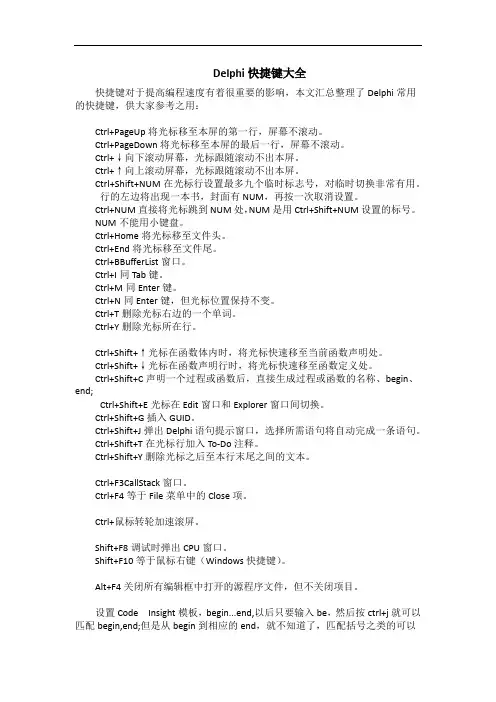
Delphi快捷键大全快捷键对于提高编程速度有着很重要的影响,本文汇总整理了Delphi常用的快捷键,供大家参考之用:Ctrl+PageUp将光标移至本屏的第一行,屏幕不滚动。
Ctrl+PageDown将光标移至本屏的最后一行,屏幕不滚动。
Ctrl+↓向下滚动屏幕,光标跟随滚动不出本屏。
Ctrl+↑向上滚动屏幕,光标跟随滚动不出本屏。
Ctrl+Shift+NUM在光标行设置最多九个临时标志号,对临时切换非常有用。
行的左边将出现一本书,封面有NUM,再按一次取消设置。
Ctrl+NUM直接将光标跳到NUM处,NUM是用Ctrl+Shift+NUM设置的标号。
NUM不能用小键盘。
Ctrl+Home将光标移至文件头。
Ctrl+End将光标移至文件尾。
Ctrl+BBufferList窗口。
Ctrl+I同Tab键。
Ctrl+M同Enter键。
Ctrl+N同Enter键,但光标位置保持不变。
Ctrl+T删除光标右边的一个单词。
Ctrl+Y删除光标所在行。
Ctrl+Shift+↑光标在函数体内时,将光标快速移至当前函数声明处。
Ctrl+Shift+↓光标在函数声明行时,将光标快速移至函数定义处。
Ctrl+Shift+C声明一个过程或函数后,直接生成过程或函数的名称、begin、end;Ctrl+Shift+E光标在Edit窗口和Explorer窗口间切换。
Ctrl+Shift+G插入GUID。
Ctrl+Shift+J弹出Delphi语句提示窗口,选择所需语句将自动完成一条语句。
Ctrl+Shift+T在光标行加入To-Do注释。
Ctrl+Shift+Y删除光标之后至本行末尾之间的文本。
Ctrl+F3CallStack窗口。
Ctrl+F4等于File菜单中的Close项。
Ctrl+鼠标转轮加速滚屏。
Shift+F8调试时弹出CPU窗口。
Shift+F10等于鼠标右键(Windows快捷键)。
Alt+F4关闭所有编辑框中打开的源程序文件,但不关闭项目。
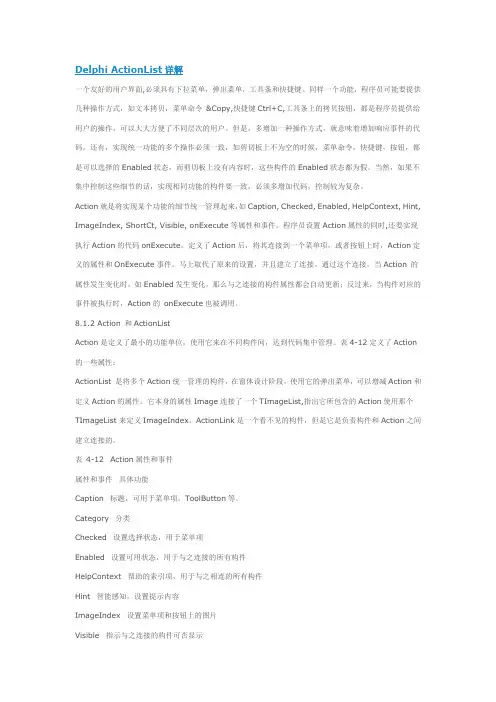
Delphi ActionList详解一个友好的用户界面,必须具有下拉菜单,弹出菜单,工具条和快捷键。
同样一个功能,程序员可能要提供几种操作方式,如文本拷贝,菜单命令&Copy,快捷键Ctrl+C,工具条上的拷贝按钮,都是程序员提供给用户的操作,可以大大方便了不同层次的用户。
但是,多增加一种操作方式,就意味着增加响应事件的代码,还有,实现统一功能的多个操作必须一致,如剪切板上不为空的时候,菜单命令,快捷键,按钮,都是可以选择的Enabled状态,而剪切板上没有内容时,这些构件的Enabled状态都为假。
当然,如果不集中控制这些细节的话,实现相同功能的构件要一致,必须多增加代码,控制较为复杂。
Action就是将实现某个功能的细节统一管理起来,如Caption, Checked, Enabled, HelpContext, Hint, ImageIndex, ShortCt, Visible, onExecute等属性和事件。
程序员设置Action属性的同时,还要实现执行Action的代码onExecute。
定义了Action后,将其连接到一个菜单项,或者按钮上时,Action定义的属性和OnExecute事件,马上取代了原来的设置,并且建立了连接。
通过这个连接,当Action 的属性发生变化时,如Enabled发生变化,那么与之连接的构件属性都会自动更新;反过来,当构件对应的事件被执行时,Action的onExecute也被调用。
8.1.2 Action 和ActionListAction是定义了最小的功能单位,使用它来在不同构件间,达到代码集中管理。
表4-12定义了Action 的一些属性:ActionList 是将多个Action统一管理的构件,在窗体设计阶段,使用它的弹出菜单,可以增减Action和定义Action的属性。
它本身的属性Image连接了一个TImageList,指出它所包含的Action使用那个TImageList来定义ImageIndex。

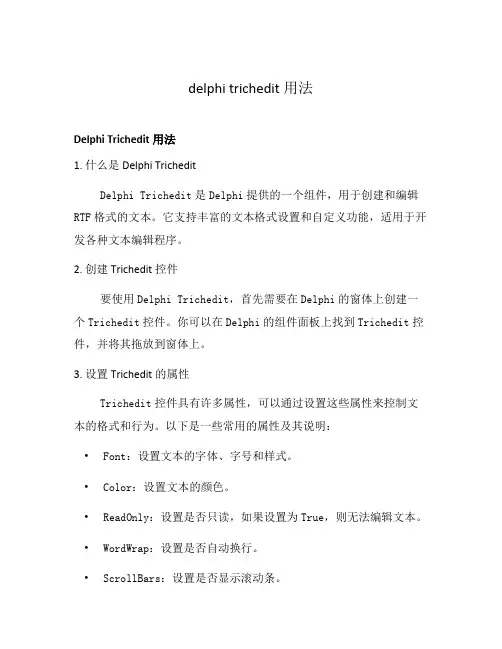
delphi trichedit用法Delphi Trichedit用法1. 什么是Delphi TricheditDelphi Trichedit是Delphi提供的一个组件,用于创建和编辑RTF格式的文本。
它支持丰富的文本格式设置和自定义功能,适用于开发各种文本编辑程序。
2. 创建Trichedit控件要使用Delphi Trichedit,首先需要在Delphi的窗体上创建一个Trichedit控件。
你可以在Delphi的组件面板上找到Trichedit控件,并将其拖放到窗体上。
3. 设置Trichedit的属性Trichedit控件具有许多属性,可以通过设置这些属性来控制文本的格式和行为。
以下是一些常用的属性及其说明:•Font:设置文本的字体、字号和样式。
•Color:设置文本的颜色。
•ReadOnly:设置是否只读,如果设置为True,则无法编辑文本。
•WordWrap:设置是否自动换行。
•ScrollBars:设置是否显示滚动条。
•PlainText:获取或设置文本的纯文本内容。
4. 设置文本格式通过Trichedit控件的属性和方法,可以对文本进行格式设置,例如:•SelAttributes:获取或设置当前选中文本的属性,例如字体、字号和颜色。
•Paragraph:设置段落的缩进、对齐方式和行距等属性。
•Lines:获取或设置文本的内容,可以通过添加、删除、插入和替换等方法来编辑文本。
5. 处理事件Trichedit控件还支持各种事件,可以在事件处理程序中编写代码来实现一些自定义功能。
以下是一些常用的事件:•OnChange:文本内容发生改变时触发的事件。
•OnKeyPress:按下键盘按键时触发的事件。
•OnSave:将文本保存到文件时触发的事件。
•OnLoad:从文件加载文本时触发的事件。
6. 导出和导入文本通过使用Trichedit控件的方法,可以将文本导出为RTF格式或纯文本格式,也可以从文件导入文本。
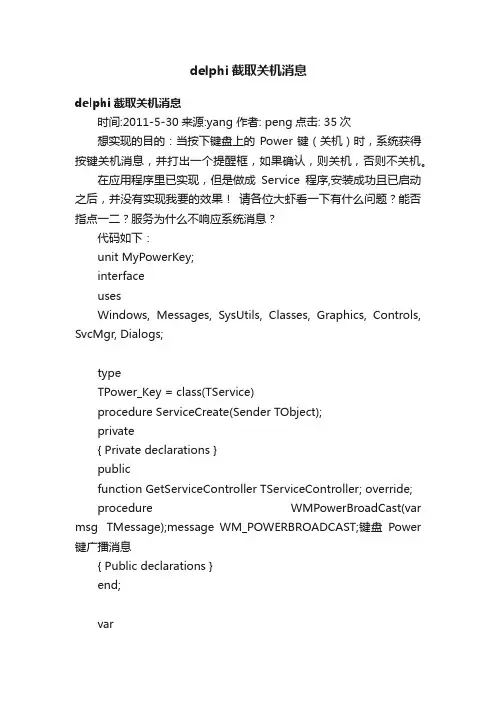
delphi截取关机消息delphi 截取关机消息时间:2011-5-30来源:yang 作者: peng点击: 35次想实现的目的:当按下键盘上的Power键(关机)时,系统获得按键关机消息,并打出一个提醒框,如果确认,则关机,否则不关机。
在应用程序里已实现,但是做成Service程序,安装成功且已启动之后,并没有实现我要的效果!请各位大虾看一下有什么问题?能否指点一二?服务为什么不响应系统消息?代码如下:unit MyPowerKey;interfaceusesWindows, Messages, SysUtils, Classes, Graphics, Controls, SvcMgr, Dialogs;typeTPower_Key = class(TService)procedure ServiceCreate(Sender TObject);private{ Private declarations }publicfunction GetServiceController TServiceController; override;procedure WMPowerBroadCast(var msg TMessage);message WM_POWERBROADCAST;键盘Power 键广播消息{ Public declarations }end;varPower_Key TPower_Key;implementationuses MsgBox;{$R .DFM}procedure TPower_Key.WMPowerBroadCast(var msg TMessage);var Form_MsgBox TForm_MsgBox;beginSetForeGroundWindow(Application.MainForm.Handle);在应用程序里指定主窗口前置,可获取按键消息,服务没有窗口,所以就屏蔽这行了Form_MsgBox = TForm_MsgBox.Create(nil);自定义提示窗口tryForm_MsgBox.suiForm1.Caption = ‘提醒框‘;Form_MsgBox.HintsLabel.Caption = ‘确认是否关闭系统‘;if Form_MsgBox.ShowModal mrOK thenmsg.Result = BROADCAST_QUERY_DENY;修改消息值,使不关机finallyFreeAndNil(Form_MsgBox);end;end;procedure ServiceController(CtrlCode DWord); stdcall;beginPower_Key.Controller(CtrlCode);end;function TPower_Key.GetServiceController TServiceController;beginResult = ServiceController;end;procedure TPower_Key.ServiceCreate(Sender TObject);beginSelf.Interactive = true;end;end.。
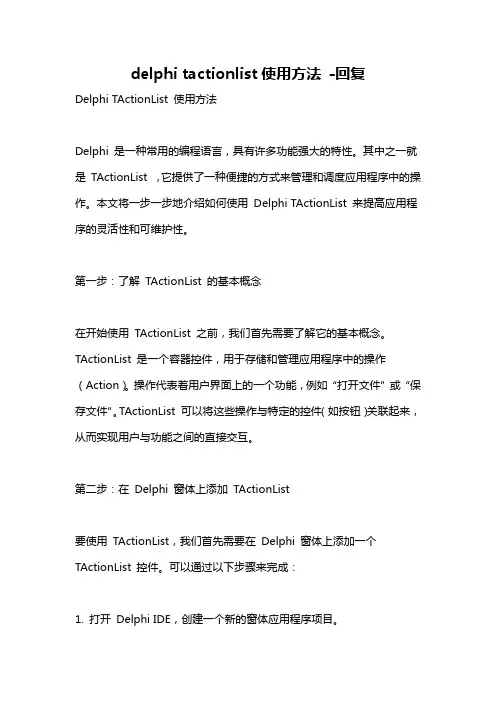
delphi tactionlist使用方法-回复Delphi TActionList 使用方法Delphi 是一种常用的编程语言,具有许多功能强大的特性。
其中之一就是TActionList ,它提供了一种便捷的方式来管理和调度应用程序中的操作。
本文将一步一步地介绍如何使用Delphi TActionList 来提高应用程序的灵活性和可维护性。
第一步:了解TActionList 的基本概念在开始使用TActionList 之前,我们首先需要了解它的基本概念。
TActionList 是一个容器控件,用于存储和管理应用程序中的操作(Action)。
操作代表着用户界面上的一个功能,例如“打开文件”或“保存文件”。
TActionList 可以将这些操作与特定的控件(如按钮)关联起来,从而实现用户与功能之间的直接交互。
第二步:在Delphi 窗体上添加TActionList要使用TActionList,我们首先需要在Delphi 窗体上添加一个TActionList 控件。
可以通过以下步骤来完成:1. 打开Delphi IDE,创建一个新的窗体应用程序项目。
2. 在工具箱中找到"Standard" 标签或"ActionLists" 标签。
3. 点击并拖动TActionList 控件到窗体上。
完成这些步骤后,您将在窗体上看到一个新添加的TActionList 控件。
第三步:在TActionList 中添加操作一旦TActionList 控件添加到Delphi 窗体上,我们就可以开始添加操作了。
请按照以下步骤进行操作:1. 右键单击TActionList 控件,在弹出菜单中选择"New Standard Action" 或"New Action"(取决于您选择的标签)。
2. 在Object Inspector 中,为新创建的操作设置一个有意义的名称(例如OpenAction)。
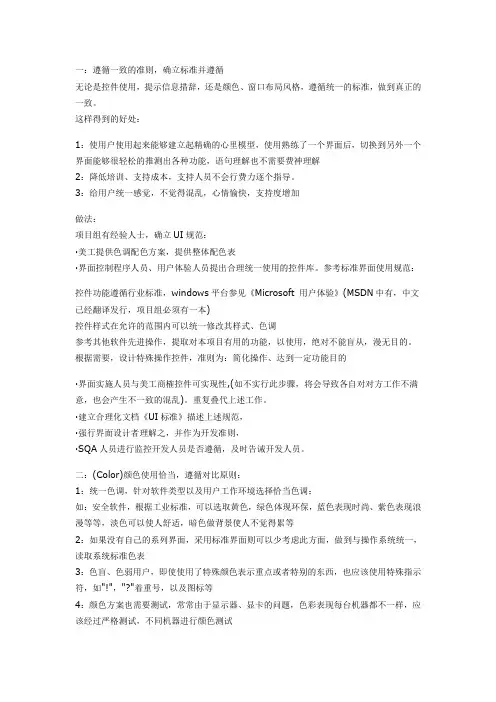
一:遵循一致的准则,确立标准并遵循无论是控件使用,提示信息措辞,还是颜色、窗口布局风格,遵循统一的标准,做到真正的一致。
这样得到的好处:1:使用户使用起来能够建立起精确的心里模型,使用熟练了一个界面后,切换到另外一个界面能够很轻松的推测出各种功能,语句理解也不需要费神理解2:降低培训、支持成本,支持人员不会行费力逐个指导。
3:给用户统一感觉,不觉得混乱,心情愉快,支持度增加做法:项目组有经验人士,确立UI规范:·美工提供色调配色方案,提供整体配色表·界面控制程序人员、用户体验人员提出合理统一使用的控件库。
参考标准界面使用规范:控件功能遵循行业标准,windows平台参见《Microsoft 用户体验》(MSDN中有,中文已经翻译发行,项目组必须有一本)控件样式在允许的范围内可以统一修改其样式、色调参考其他软件先进操作,提取对本项目有用的功能,以使用,绝对不能盲从,漫无目的。
根据需要,设计特殊操作控件,准则为:简化操作、达到一定功能目的·界面实施人员与美工商榷控件可实现性,(如不实行此步骤,将会导致各自对对方工作不满意,也会产生不一致的混乱)。
重复叠代上述工作。
·建立合理化文档《UI标准》描述上述规范,·强行界面设计者理解之,并作为开发准则,·SQA人员进行监控开发人员是否遵循,及时告诫开发人员。
二:(Color)颜色使用恰当,遵循对比原则:1:统一色调,针对软件类型以及用户工作环境选择恰当色调:如:安全软件,根据工业标准,可以选取黄色,绿色体现环保,蓝色表现时尚、紫色表现浪漫等等,淡色可以使人舒适,暗色做背景使人不觉得累等2:如果没有自己的系列界面,采用标准界面则可以少考虑此方面,做到与操作系统统一,读取系统标准色表3:色盲、色弱用户,即使使用了特殊颜色表示重点或者特别的东西,也应该使用特殊指示符,如"!","?"着重号,以及图标等4:颜色方案也需要测试,常常由于显示器、显卡的问题,色彩表现每台机器都不一样,应该经过严格测试,不同机器进行颜色测试5:遵循对比原则:在浅色背景上使用深色文字,深色背景上使用浅色文字,蓝色文字以白色背景容易识别,而在红色背景则不易分辨,原因是红色和蓝色没有足够反差,而蓝色和白色反差很大。
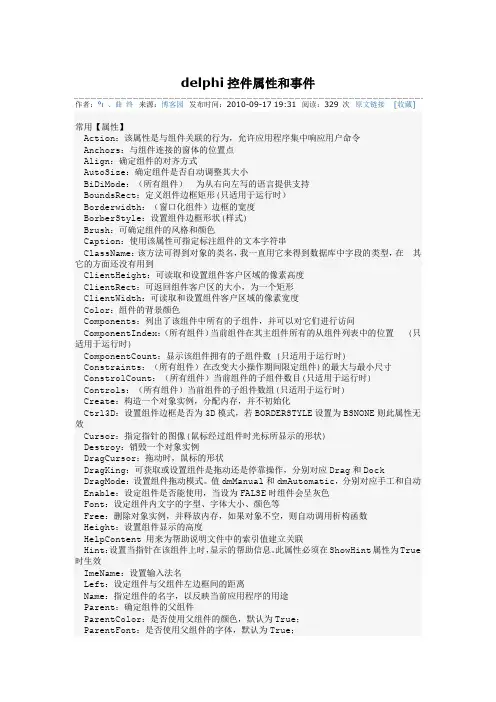
delphi控件属性和事件作者:°ι 、曲终来源:博客园发布时间:2010-09-17 19:31 阅读:329 次原文链接[收藏]常用【属性】Action:该属性是与组件关联的行为,允许应用程序集中响应用户命令Anchors:与组件连接的窗体的位置点Align:确定组件的对齐方式AutoSize:确定组件是否自动调整其大小BiDiMode:(所有组件)为从右向左写的语言提供支持BoundsRect:定义组件边框矩形(只适用于运行时)Borderwidth:(窗口化组件)边框的宽度BorberStyle:设置组件边框形状(样式)Brush:可确定组件的风格和颜色Caption:使用该属性可指定标注组件的文本字符串ClassName:该方法可得到对象的类名,我一直用它来得到数据库中字段的类型,在其它的方面还没有用到ClientHeight:可读取和设置组件客户区域的像素高度ClientRect:可返回组件客户区的大小,为一个矩形ClientWidth:可读取和设置组件客户区域的像素宽度Color:组件的背景颜色Components:列出了该组件中所有的子组件,并可以对它们进行访问ComponentIndex:(所有组件)当前组件在其主组件所有的从组件列表中的位置(只适用于运行时)ComponentCount:显示该组件拥有的子组件数 (只适用于运行时)Constraints:(所有组件)在改变大小操作期间限定组件)的最大与最小尺寸ConstrolCount:(所有组件)当前组件的子组件数目(只适用于运行时) Controls:(所有组件)当前组件的子组件数组(只适用于运行时)Create:构造一个对象实例,分配内存,并不初始化Ctrl3D:设置组件边框是否为3D模式,若BORDERSTYLE设置为BSNONE则此属性无效Cursor:指定指针的图像(鼠标经过组件时光标所显示的形状)Destroy:销毁一个对象实例DragCursor:拖动时,鼠标的形状DragKing:可获取或设置组件是拖动还是停靠操作,分别对应Drag和Dock DragMode:设置组件拖动模式。
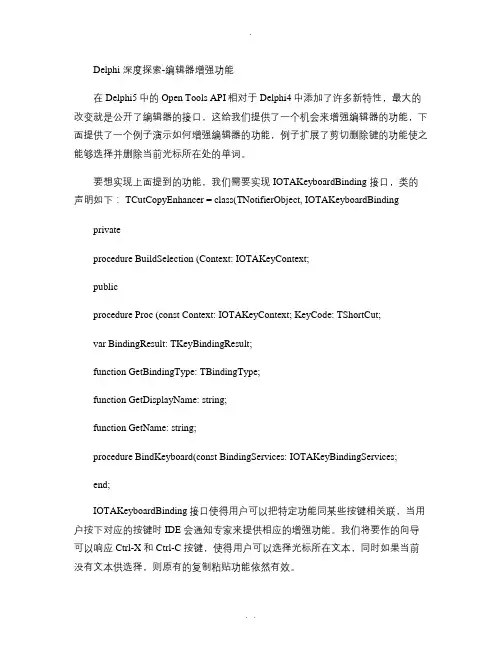
Delphi 深度探索-编辑器增强功能在Delphi5中的Open Tools API相对于Delphi4中添加了许多新特性,最大的改变就是公开了编辑器的接口,这给我们提供了一个机会来增强编辑器的功能,下面提供了一个例子演示如何增强编辑器的功能,例子扩展了剪切删除键的功能使之能够选择并删除当前光标所在处的单词。
要想实现上面提到的功能,我们需要实现IOTAKeyboardBinding 接口,类的声明如下: TCutCopyEnhancer = class(TNotifierObject, IOTAKeyboardBindingprivateprocedure BuildSelection (Context: IOTAKeyContext;publicprocedure Proc (const Context: IOTAKeyContext; KeyCode: TShortCut;var BindingResult: TKeyBindingResult;function GetBindingType: TBindingType;function GetDisplayName: string;function GetName: string;procedure BindKeyboard(const BindingServices: IOTAKeyBindingServices;end;IOTAKeyboardBinding接口使得用户可以把特定功能同某些按键相关联,当用户按下对应的按键时IDE 会通知专家来提供相应的增强功能。
我们将要作的向导可以响应Ctrl-X 和Ctrl-C 按键,使得用户可以选择光标所在文本,同时如果当前没有文本供选择,则原有的复制粘贴功能依然有效。
我们需要做的只是初始化专家从Delphi 的IDE 中获得IOTAKeyBoardServices 接口,并添加按键绑定。
IDE 调用BindKeyboard 方法,并传递一个IOTAKeyBindingServices 对象,然后我们可以调用AddKeyBinding 方法来添加按键绑定。
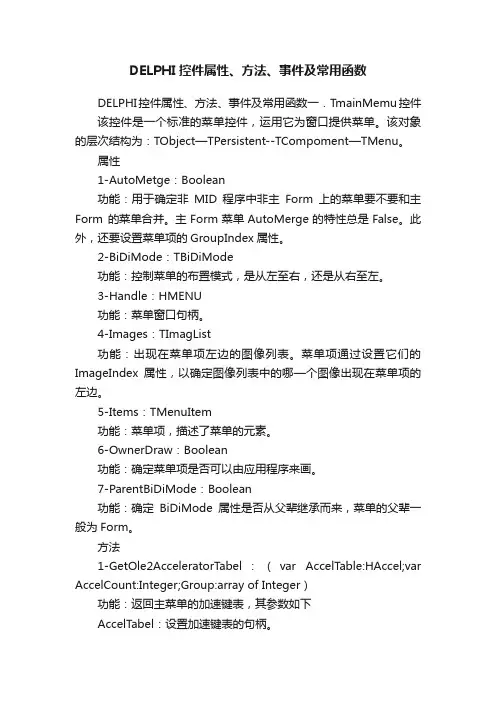
DELPHI控件属性、方法、事件及常用函数DELPHI控件属性、方法、事件及常用函数一.TmainMemu控件该控件是一个标准的菜单控件,运用它为窗口提供菜单。
该对象的层次结构为:TObject—TPersistent--TCompoment—TMenu。
属性1-AutoMetge:Boolean功能:用于确定非MID程序中非主Form上的菜单要不要和主Form 的菜单合并。
主Form菜单AutoMerge的特性总是False。
此外,还要设置菜单项的GroupIndex属性。
2-BiDiMode:TBiDiMode功能:控制菜单的布置模式,是从左至右,还是从右至左。
3-Handle:HMENU功能:菜单窗口句柄。
4-Images:TImagList功能:出现在菜单项左边的图像列表。
菜单项通过设置它们的ImageIndex属性,以确定图像列表中的哪—个图像出现在菜单项的左边。
5-Items:TMenuItem功能:菜单项,描述了菜单的元素。
6-OwnerDraw:Boolean功能:确定菜单项是否可以由应用程序来画。
7-ParentBiDiMode:Boolean功能:确定BiDiMode属性是否从父辈继承而来,菜单的父辈一般为Form。
方法1-GetOle2AcceleratorTabel:(var AccelTable:HAccel;var AccelCount:Integer;Group:array of Integer)功能:返回主菜单的加速键表,其参数如下AccelTabel:设置加速键表的句柄。
AccelCount:设置加速键的总数。
Groups:即GroupIndex的值。
2-Merge:功能:组合Form上的一个主菜单与另一个非MDI应用程序的主菜单。
调用Merge方法将另一个主菜单组合进该菜单。
参数Menu指定了要合并的菜单3-PopulateOle2Menu:(ShareMenu:HMenu; Groups:array of Integer; var Widths:array of Longint)功能:组装OLE菜单。
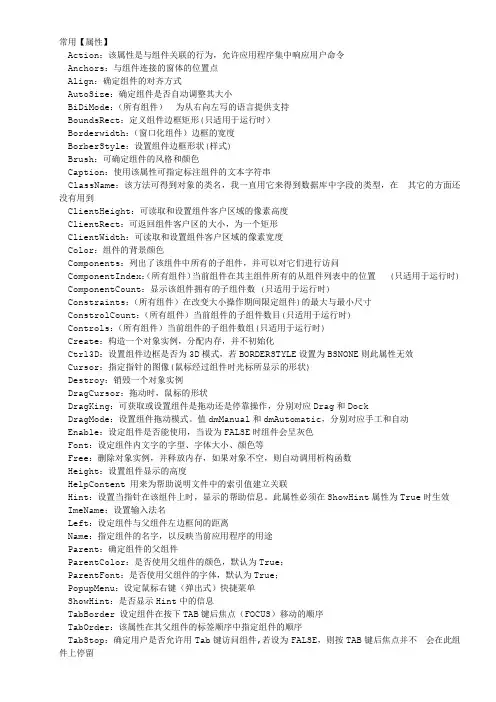
常用【属性】Action:该属性是与组件关联的行为,允许应用程序集中响应用户命令Anchors:与组件连接的窗体的位置点Align:确定组件的对齐方式AutoSize:确定组件是否自动调整其大小BiDiMode:(所有组件)为从右向左写的语言提供支持BoundsRect:定义组件边框矩形(只适用于运行时)Borderwidth:(窗口化组件)边框的宽度BorberStyle:设置组件边框形状(样式)Brush:可确定组件的风格和颜色Caption:使用该属性可指定标注组件的文本字符串ClassName:该方法可得到对象的类名,我一直用它来得到数据库中字段的类型,在其它的方面还没有用到ClientHeight:可读取和设置组件客户区域的像素高度ClientRect:可返回组件客户区的大小,为一个矩形ClientWidth:可读取和设置组件客户区域的像素宽度Color:组件的背景颜色Components:列出了该组件中所有的子组件,并可以对它们进行访问ComponentIndex:(所有组件)当前组件在其主组件所有的从组件列表中的位置(只适用于运行时) ComponentCount:显示该组件拥有的子组件数 (只适用于运行时)Constraints:(所有组件)在改变大小操作期间限定组件)的最大与最小尺寸ConstrolCount:(所有组件)当前组件的子组件数目(只适用于运行时)Controls:(所有组件)当前组件的子组件数组(只适用于运行时)Create:构造一个对象实例,分配内存,并不初始化Ctrl3D:设置组件边框是否为3D模式,若BORDERSTYLE设置为BSNONE则此属性无效Cursor:指定指针的图像(鼠标经过组件时光标所显示的形状)Destroy:销毁一个对象实例DragCursor:拖动时,鼠标的形状DragKing:可获取或设置组件是拖动还是停靠操作,分别对应Drag和DockDragMode:设置组件拖动模式。
DELPHI7组件参考大全Additional组件页1、TBitBtn 组件:该组件是表面显示位图的位图按钮组件,该组件的行为与Tbutton 组件相同。
虽然一个TBitBtn 组件只能与一个位图相关联,但该位图可以平分为4 个部分,分别在按钮处于弹起、按下、禁止和单机状态时显示。
2、TSpeedButton 组件:该组件是一个按钮,用于执行一个命令。
该组件与Tbutton、Tbitbtn 不同,它不是从窗口组件派生的,因此,没有windows 句柄,不能获得焦点。
但是,该组件具有单机事件,并且能够存储位图。
3、TMaskEdit 组件:该组件用于建立掩码文本编辑框,这种文本编辑框与用Edit 和RichEdit 建立的文本框不同在于规定了文本的格式(即掩码)以避免用户输入非法格式的文本。
4、TStringGrid 组件:该组件是一个字符串表格组件,用于简化字符串与关联对象间的操作。
该组件提供了许多属性来控制表格的外观,同时也提供了许多方法、事件以电子表格的形式响应用户的动作,此外,该组件还将表格中的字符串关联一个对象,这些对象通过字符串封装了一些信息和行为供用户使用。
5、TImage 组件:用TImage 组件在窗体上显示一张图片,用TPicture对象在Picture 属性中指定一个图标、图元文件、位图图像或用户定义的图像。
6、TShape 组件:该组件用于绘制简单的集合图形,如椭圆和正方形等。
该组件引入的属性描述了用于绘制几何图形轮廓的画笔和用于填充的画刷。
如果图形只是TCustomControl 对象的图像的一部分,则应使用组件的Canvas 方法。
7、TBevel 组件:该组件用于建立具有3D 和雕刻效果的直线和方框,该组件表示一个斜角轮廓,用其可创建斜角的盒子、方框或线,斜角可用凸起或凹陷状态显示。
8、TScrollBox 组件:该组件是一个滚动框组件,用于在窗口中建立一个滚动区域。
目录TForm Class (1)TPanel组件 (4)TToolBar Class (5)TToolButton Class (7)TTimer Class (7)TADOConnection Class (8)TADOQuery Class (9)TADODataSet Class (9)TDBGrid Class (10)TADOStoredProc Class (11)TButton Class (11)TBitBtn Class (12)TComboBox Class (12)TStaticText Class (13)TLabel Class (13)TEdit Class (13)TGroupBox Class (13)TRadioGroup Class (13)TListbox Class (14)TTreeView Class (14)TDataModule Class (15)VC++使用串口 (15)I. Open (16)II. Configuration (17)III. Read (18)IV. Write (19)V. Close (20)Conclusion ............................................................................................................................................. 错误!未定义书签。
License ................................................................................................................................................... 错误!未定义书签。
Delphi中一些常用的组合键值CTRL+A:#1 CTRL+B:#2 CTRL+C:#3 CTRL+D:#4 CTRL+E:#5 CTRL+F:#6 CTRL+G:#7CTRL+H:#8 CTRL+I:#9 CTRL+J:#10 CTRL+K:#11 CTRL+L:#12 CR:#13 CTRL+N:#14CTRL+O:#15 CTRL+P:#16 CTRL+Q:#17 CTRL+R:#18 CTRL+S:#19 CTRL+T:#20CTRL+U:#21 CTRL+V:#22 CTRL+W:#23 CTRL+X:#24 CTRL+Y:#25 CTRL+Z:#26 ESC:#27CTRL+:#28 CTRL+]:#29 SHIFT+CTRL+-:#30 DEL:#127一般用在keydown、keyup、keypress事件中。
OnKeyDown和OnKeyUp事件中的Key是Word型的,表示用户按的是键盘上的哪个键,OnKeyPress中的Key是Char型,表示用户输入什么字符。
一个产生8位(char)常规健值,一个产生16位(word)功能健健值。
1.KeyPress主要用来捕获数字(注意:包括Shift+数字的符号)、字母(注意:包括大小写)、小键盘等除了F1-12、SHIFT、Alt、Ctrl、Insert、Home、PgUp、Delete、End、PgDn、ScrollLock、Pause、NumLock、{菜单键}、{开始键}和方向键外的ANSI字符,KeyDown和KeyUp 通常可以捕获键盘除了PrScrn所有按键(这里不讨论特殊键盘的特殊键)2.KeyPress 只能捕获单个字符KeyDown 和KeyUp 可以捕获组合键。
3.KeyPress 可以捕获单个字符的大小写4.KeyDown和KeyUp 对于单个字符捕获的KeyValue 都是一个值,也就是不能判断单个字符的大小写。
32位Delphi程序中可利用TRegistry对象来存取注册表文件中的信息。
一、创建和释放TRegistry对象1.创建TRegistry对象。
为了操作注册表,要创建一个TRegistry对象:ARegistry := TRegistry.Create;2.释放TRegistry对象。
对注册表操作结束后,应释放TRegistry对象所占内存:ARegistry.Destroy。
二、指定要操作的键操作注册表时,首先应指定操作的主键:先给属性RootKey赋值以指定根键,然后用方法OpenKey来指定要操作的主键名。
1.指定根键(RootKey)。
根键是注册表的入口,也注册表信息的分类,其值可为:HKEY—CLASSES—ROOT:存储整个系统对象类信息,如ActiveX对象注册、文件关联等信息。
HKEY—CURRENT—USER:存储当前用户的配置信息。
为属性RootKey的默认值。
HKEY—LOCAL—MACHINE:存储当前系统的软硬件配置信息。
应用程序自己的信息可以存储在该根键下。
HKEY—USERS:存储所有用户通用的配置信息。
还可以是HKEY—CURRENT—CONFIG、HKEY—DYN—DATA。
2.指定要操作的主键。
Function OpenKey(const Key: string; CanCreate: Boolean): Boolean;Key:主键名,是键名全名中除去根键的部分,如Software\Borland\Delphi。
CanCreate:在指定的主键名不存在时,是否允许创建该主键,True表示允许。
返回值True表示操作成功。
3.关闭当前主键。
在读取或存储信息之后,应及时将关闭当前主键:procedure CloseKey。
三、从注册表中读取信息Read系列方法从注册表读取指定的信息(字符串、二进制和十六进制),并转换为指定的类型。
1.Read系列方法。
function ReadString(const Name: string): string;读取一个字符串值,Name为字符串名称。
Delphi中一些常用的组合键值CTRL+A:#1 CTRL+B:#2 CTRL+C:#3 CTRL+D:#4 CTRL+E:#5 CTRL+F:#6 CTRL+G:#7CTRL+H:#8 CTRL+I:#9 CTRL+J:#10 CTRL+K:#11 CTRL+L:#12 CR:#13 CTRL+N:#14CTRL+O:#15 CTRL+P:#16 CTRL+Q:#17 CTRL+R:#18 CTRL+S:#19 CTRL+T:#20CTRL+U:#21 CTRL+V:#22 CTRL+W:#23 CTRL+X:#24 CTRL+Y:#25 CTRL+Z:#26 ESC:#27CTRL+:#28 CTRL+]:#29 SHIFT+CTRL+-:#30 DEL:#127一般用在keydown、keyup、keypress事件中。
OnKeyDown和OnKeyUp事件中的Key是Word型的,表示用户按的是键盘上的哪个键,OnKeyPress中的Key是Char型,表示用户输入什么字符。
一个产生8位(char)常规健值,一个产生16位(word)功能健健值。
1.KeyPress主要用来捕获数字(注意:包括Shift+数字的符号)、字母(注意:包括大小写)、小键盘等除了F1-12、SHIFT、Alt、Ctrl、Insert、Home、PgUp、Delete、End、PgDn、ScrollLock、Pause、NumLock、{菜单键}、{开始键}和方向键外的ANSI字符,KeyDown和KeyUp 通常可以捕获键盘除了PrScrn所有按键(这里不讨论特殊键盘的特殊键)2.KeyPress 只能捕获单个字符KeyDown 和KeyUp 可以捕获组合键。
3.KeyPress 可以捕获单个字符的大小写4.KeyDown和KeyUp 对于单个字符捕获的KeyValue 都是一个值,也就是不能判断单个字符的大小写。
正好看到有朋友需要,就贴上来了。
1.SHIFT+鼠标左键先选中任一控件,按键后可选中窗体(选中控件后按Esc效果一样)
2.Shift+F8 调试时弹出CPU窗口。
3.Shift+F10 等于鼠标右键(Windows快捷键)。
4.Shitf+箭头选择
5.shift +F12 快速查找窗体并打开
6.F7 (步进式调试同时追踪进入子过程)
7.F8 (步进式调试不进入子过程)
8.F9 运行
9.F12 切换EDITOR,FORM
10.Alt+F4 关闭所有编辑框中打开的源程序文件,但不关闭项目
11.ALT+鼠标左键可以块选代码,用来删除对齐的重复代码非常有用
12.Ctrl+F9 编译
13.Ctrl+shift+N(n=1,2,3,4......) 定义书签
14.Ctrl+n(n=1,2,3,4......)跳到书签n
15.CTRL +SHIFT+N 在书签N处,再按一次取消书签
16.Ctrl+PageUp 将光标移至本屏的第一行,屏幕不滚动
17.Ctrl+PageDown 将光标移至本屏的最后一行,屏幕不滚动
18.Ctrl+↓向下滚动屏幕,光标跟随滚动不出本屏
19.Ctrl+↑向上滚动屏幕,光标跟随滚动不出本屏
20.Ctrl+Home 将光标移至文件头
21.Ctrl+End 将光标移至文件尾
22.Ctrl+B Buffer List窗口
23.Ctrl+I 同Tab键
24.CTRL+J (弹出Delphi语句提示窗口,选择所需语句将自动完成一条语句)代码模板
25.Ctrl+M 同Enter键。
26.Ctrl+N 同Enter键,但光标位置保持不变
27.Ctrl+T 删除光标右边的一个单词
28.Ctrl+Y 删除光标所在行
29.CTRL+C 复制
30.CTRL+V 粘贴
31.CTRL+X 剪切
32.CTRL+Z 还原(Undo)
33.CTRL+S 保存
34.Ctrl+F 查找
35.Ctrl+L 继续查找
36.Ctrl+r 替换
37.CTRL+ENTER 定位到单元文件
38.Ctrl+F3 弹出Call Stack窗口
39.Ctrl+F4 等于File菜单中的Close项
40.Ctrl+Backspace 后退删除一个词,直到遇到一个分割符
41.Ctrl+鼠标转轮加速滚屏
42.Ctrl+O+U 切换选择块的大小写(注意松开O后再按U,Ctrl保持按下)
43.Ctrl+K+O 切换选择块为小写(注意松开K后再按O,Ctrl保持按下)
44.Ctrl+K+N 切换选择块为大写(注意松开K后再按N,Ctrl保持按下)
45.Ctrl+Shift+G 插入GUID
46.Ctrl+Shift+T 在光标行加入To-Do注释
47.Ctrl+Shift+Y 删除光标之后至本行末尾之间的文本
48.CTRL+SHIFT+C 编写申明或者补上函数,绝好!!!
49.CTRL+SHIFT+E 显示EXPLORER
50.Ctrl+Tab 在Inspector中切换Properties页和Events页
51.CTRL+SHIFT+U 代码整块左移2个空格位置
52.CTRL+SHIFT+I 代码整块右移2个空格位置
53.CTRL+SHIFT+↑在过程、函数、事件内部, 可跳跃到相应的过程、函数、事件的定义(在interface和implementation之间来回切换)
54.CTRL+SHIFT+↓在过程、函数、事件的定义处,可跳跃到具体过程、函数、事件内部(同上)
55.Tab 在object inspector窗口按tab键将光标移动到属性名区,然后键入属性名的开头字母可快速定位到该属性
56.Ctrl+Alt 按着Ctrl+Alt之后,可用鼠标选择一个矩形块中的代码,并可比它进行复制,粘贴
57.Shift+↓、↑、→、←以1像素单位更改所选控件大小
58.Ctrl+↓、↑、→、←以1像素单位更改所选控件位置
59.Ctrl+E 快速选择(呵呵,试试吧,很好玩的)
---------GExperts中---------
60.Ctrl+Alt+c 注释块
61.Ctrl+Alt+u 取消注释块
62.Ctrl+Alt+h 生成头(更详细的设置在GExperts配置的Editor Experts属性页)
63.Ctrl+Alt+o 选择对应分隔符之间的语句
64.Ctrl+Alt+v 在对应的分隔符之间来回跳转(与已有快捷键有冲突,请更改)
--------------------------------------------------------------------------
65、将鼠标指向变量名、单元名、类名,再用CTRL+鼠标左键可找到相应的说明
66、CTRL+ SHIFT + C 编写申明或者补上函数.
如:
procedure TT.A(AA: string); //函数申明
安下:CTRL+ SHIFT + C后,会写上
procedure TT.A(AA: string);
begin
end;
67、ALT+鼠标左键可以块选代码,删除对齐的重复代码非常有用。
68、Ctrl+shift+G 产生一个GUID号。